
如何将苹果手机里的照片传到电脑里面 苹果手机照片上传到电脑的操作步骤
发布时间:2024-05-25 13:22:05 来源:丰图软件园
苹果手机拍摄的照片往往占据了很大的存储空间,为了释放手机的容量并方便管理照片,将照片传输到电脑是一个不错的选择,今天我们就来介绍一下如何将苹果手机里的照片传输到电脑的操作步骤。通过简单的几个步骤,您就可以轻松地将手机里的照片传输到电脑上进行备份和管理。让我们一起来看看吧!
苹果手机照片上传到电脑的操作步骤
具体方法:
1.有usb数据线如何将苹果手机里的照片传到电脑里面方法一:
手机连接数据线之后连接电脑,打开我的电脑。有可能会找到一个便携设备标志,这就是你的手机,说明手机连接电脑成功了。
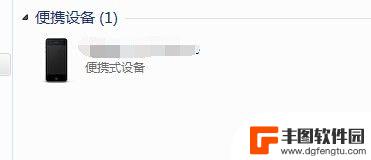
2.一直双击,一直往里面点。直到最后一个文件夹,就能找到手机中的照片了,然后把照片复制,粘贴就好了,需要注意的一点是,有的时候需要一张一张的复制,全部复制的时候有时候会不成功。
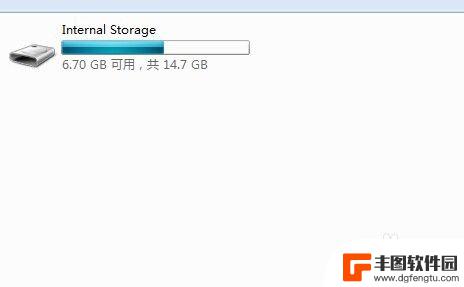
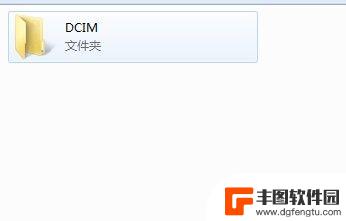
3.有usb数据线如何将苹果手机里的照片传到电脑里面方法二:
如果方法一不成功,那么就需要安装一个软件。itools,当然,安装itools之前需要先安装itunes。安装完之后打开。能看到设备信息就说明成功了。
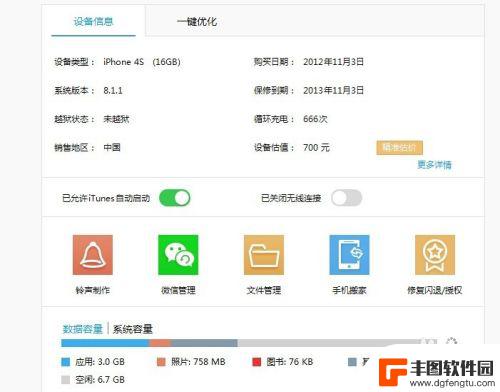
4.分别点击两处的照片,就能看到你手机里面的照片了,选择照片之后,点击上方的导出,就能很轻松的导入到电脑了。
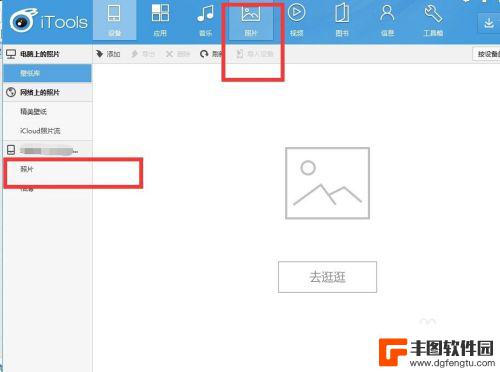
以上就是如何将苹果手机里的照片传到电脑里面的全部内容,还有不清楚的用户就可以参考一下小编的步骤进行操作,希望能够对大家有所帮助。
热门游戏
- 相关教程
- 小编精选
-

如何把电脑里的照片传到手机里 电脑中的照片如何同步到手机上
在现代社会人们使用电脑存储大量珍贵的照片和视频,但有时候我们希望能够随时随地查看这些照片,这时候就需要把电脑里的照片传到手机里,通过简单的操作,我们可以轻松实现电脑中的照片和手...
2024-06-03
-
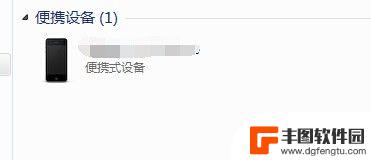
苹果手机如何传送照片到电脑 苹果手机照片上传到电脑的步骤
苹果手机是许多人使用的智能手机品牌之一,拥有出色的拍照功能,许多用户在拍摄完照片后希望将这些精彩瞬间保存到电脑中,传送苹果手机中的照片到电脑上并不复杂,只需按照简单的步骤操作即...
2024-03-17
-

怎么从华为手机把照片传到电脑上? 华为手机如何拷贝照片到电脑
在日常生活中,我们经常会遇到需要将华为手机中的照片传输到电脑上的情况,很多人可能并不清楚如何操作。实际上将华为手机中的照片拷贝到电脑上非常简单,只需要通过一些简单的步骤就可以完...
2024-04-04
-
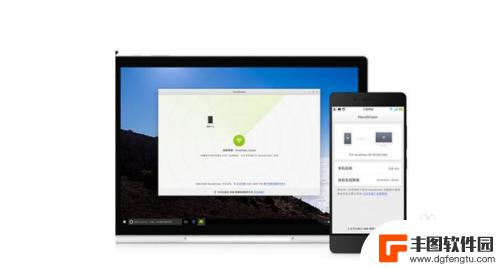
手机里的图片如何传到电脑里 怎么用数据线把手机里的照片传到电脑上
手机已经成为人们生活中不可或缺的一部分,而手机里存储的照片更是珍贵的回忆,有时候我们想要把手机里的照片传到电脑上进行保存或编辑,却不知道该如何操作。通过使用数据线,我们可以轻松...
2024-02-22
-

尼康d90怎么把照片传到电脑里面 如何将尼康D90相片传输到电脑
尼康d90怎么把照片传到电脑里面,尼康D90是一款备受喜爱的相机,它拥有出色的拍摄性能和丰富的功能,当我们拍摄了许多精彩瞬间后,如何将这些珍贵的相片传输到电脑中进行后期处理或分...
2023-10-29
-
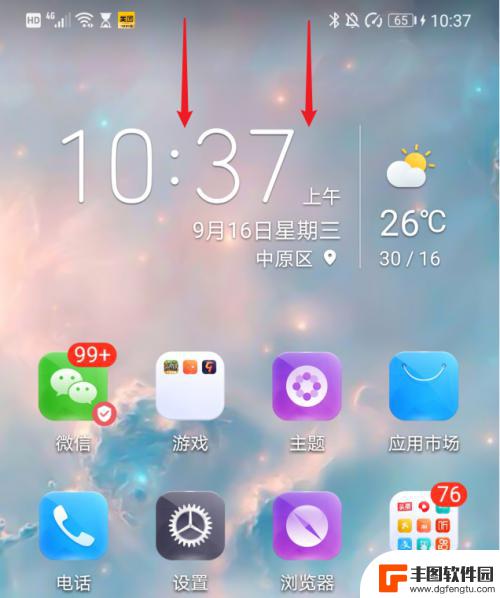
怎么将华为手机里的照片导入电脑 华为手机如何将照片和视频传输到电脑
随着华为手机拍摄照片和录制视频的功能越来越强大,许多用户都希望将这些珍贵的瞬间保存在电脑中,怎么将华为手机里的照片导入电脑呢?只需要简单的几步操作就可以轻松实现。华为手机自带的...
2024-05-05
-

苹果手机电话怎么设置满屏显示 iPhone来电全屏显示怎么设置
苹果手机作为一款备受欢迎的智能手机,其来电全屏显示功能也备受用户青睐,想要设置苹果手机来电的全屏显示,只需进入手机设置中的电话选项,然后点击来电提醒进行相应设置即可。通过这一简...
2024-11-27
-

三星山寨手机怎么刷机 山寨手机刷机工具
在当今科技发展迅速的时代,手机已经成为人们生活中不可或缺的重要工具,市面上除了知名品牌的手机外,还存在着许多山寨手机,其中三星山寨手机尤为常见。对于一些用户来说,他们可能希望对...
2024-11-27













